Autor:
Bobbie Johnson
Datum Stvaranja:
1 Travanj 2021
Datum Ažuriranja:
24 Lipanj 2024

Sadržaj
Kada kupujete novi iPad, morat ćete izvršiti početno postavljanje kako biste počeli koristiti uređaj. Pomoćnik za instalaciju pomoći će u rješavanju ovog problema, a također se možete spojiti na Wi-Fi, stvoriti Apple ID i instalirati iCloud pohranu.
Koraci
1. dio od 2: Početak rada i početak rada
 1 Uključite uređaj. Gumb za uključivanje nalazi se na vrhu uređaja.
1 Uključite uređaj. Gumb za uključivanje nalazi se na vrhu uređaja.  2 Pomaknite klizač "konfiguriraj" udesno nakon uključivanja iPada. Vidjet ćete pomoćnika za postavljanje.
2 Pomaknite klizač "konfiguriraj" udesno nakon uključivanja iPada. Vidjet ćete pomoćnika za postavljanje.  3 Odaberite željeni jezik. iPad će vam omogućiti da odaberete jedan od 20 jezika, uključujući engleski i ruski.
3 Odaberite željeni jezik. iPad će vam omogućiti da odaberete jedan od 20 jezika, uključujući engleski i ruski. 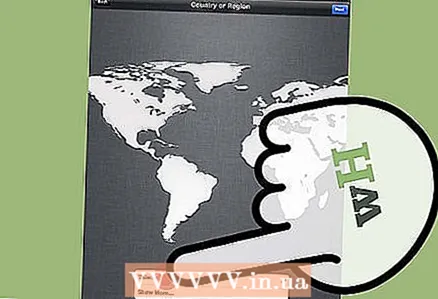 4 Odaberite svoju državu i regiju.
4 Odaberite svoju državu i regiju. 5 Odaberite želite li omogućiti lokacijske usluge. Omogućavanjem lokacijskih usluga dopuštate instaliranim aplikacijama pristup vašem GPS -u i mijenjanje vlastitih postavki ovisno o vašoj geografskoj lokaciji.
5 Odaberite želite li omogućiti lokacijske usluge. Omogućavanjem lokacijskih usluga dopuštate instaliranim aplikacijama pristup vašem GPS -u i mijenjanje vlastitih postavki ovisno o vašoj geografskoj lokaciji.  6 Odaberite Wi-Fi mrežu s popisa dostupnih veza na zaslonu.
6 Odaberite Wi-Fi mrežu s popisa dostupnih veza na zaslonu.- Preskočite ovaj korak ako nemate pristup bežičnoj mreži.
2. dio 2: Izradite Apple ID, iCloud i više
 1 Kliknite na "Postavi kao novi iPad.”
1 Kliknite na "Postavi kao novi iPad.”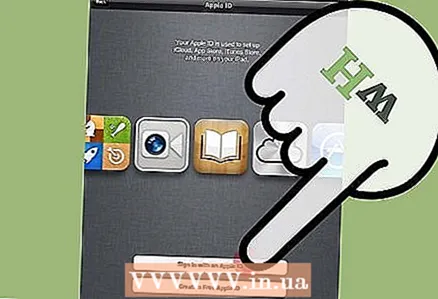 2 Kliknite "Izradi besplatni Apple ID.” Apple ID omogućuje vam kupnju aplikacija i drugih sadržaja iz App Store -a i iTunes -a.
2 Kliknite "Izradi besplatni Apple ID.” Apple ID omogućuje vam kupnju aplikacija i drugih sadržaja iz App Store -a i iTunes -a. - Prijavite se svojim Apple ID -om, ako ga imate, i prijeđite na 9. korak.
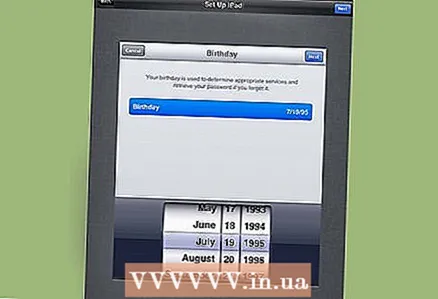 3 Unesite svoj datum rođenja. Datum rođenja koristit će se za različita sigurnosna pitanja, primjerice ako zaboravite lozinku.
3 Unesite svoj datum rođenja. Datum rođenja koristit će se za različita sigurnosna pitanja, primjerice ako zaboravite lozinku. 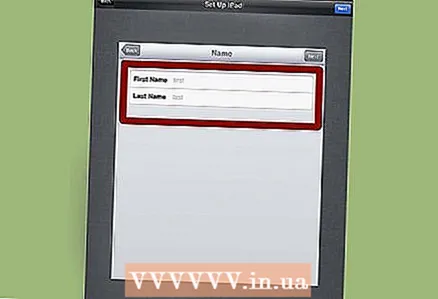 4 Unesite svoje ime i prezime.
4 Unesite svoje ime i prezime.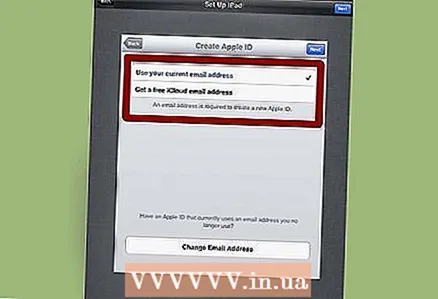 5 Unesite postojeću adresu e -pošte ili odaberite opciju za stvaranje nove pošte na iCloudu. E -adresa je potrebna za upravljanje vašim računom i koristit će se pri obnavljanju podataka o zaporci.
5 Unesite postojeću adresu e -pošte ili odaberite opciju za stvaranje nove pošte na iCloudu. E -adresa je potrebna za upravljanje vašim računom i koristit će se pri obnavljanju podataka o zaporci. 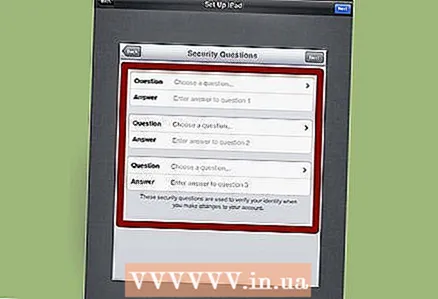 6 Odaberite tri sigurnosna pitanja i odgovorite na svako. Sigurnosna pitanja mogu se kasnije koristiti za potvrdu vašeg identiteta i pomoć pri oporavku računa.
6 Odaberite tri sigurnosna pitanja i odgovorite na svako. Sigurnosna pitanja mogu se kasnije koristiti za potvrdu vašeg identiteta i pomoć pri oporavku računa.  7 Unesite sekundarnu adresu e -pošte. Ova se pošta može koristiti kada je glavna hakirana ili joj ne možete pristupiti.
7 Unesite sekundarnu adresu e -pošte. Ova se pošta može koristiti kada je glavna hakirana ili joj ne možete pristupiti.  8 Navedite želite li primati obavijesti na svoju poštu. Ako omogućite ovu značajku, od Applea ćete primati biltene o novim proizvodima i programima.
8 Navedite želite li primati obavijesti na svoju poštu. Ako omogućite ovu značajku, od Applea ćete primati biltene o novim proizvodima i programima. 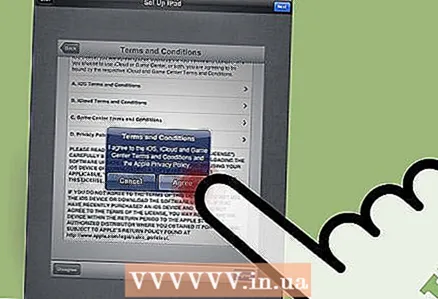 9 Provjerite i prihvatite uvjete usluge.
9 Provjerite i prihvatite uvjete usluge.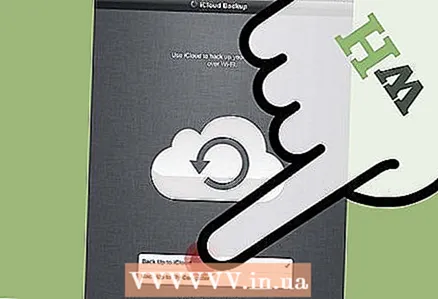 10 Navedite želite li koristiti značajku iCloud. iCloud je trezor koji automatski sprema dokumente, medije i osobne podatke na Appleove poslužitelje, što može biti korisno ako izgubite iPad.
10 Navedite želite li koristiti značajku iCloud. iCloud je trezor koji automatski sprema dokumente, medije i osobne podatke na Appleove poslužitelje, što može biti korisno ako izgubite iPad. 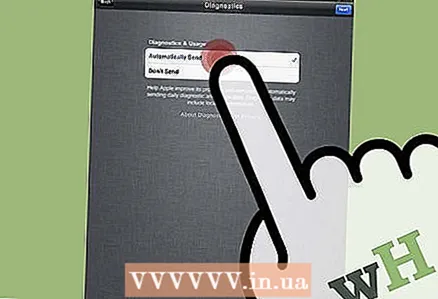 11 Odaberite želite li Appleu slati podatke o svojim aktivnostima. Ove će se informacije koristiti za razvoj novih proizvoda.
11 Odaberite želite li Appleu slati podatke o svojim aktivnostima. Ove će se informacije koristiti za razvoj novih proizvoda. 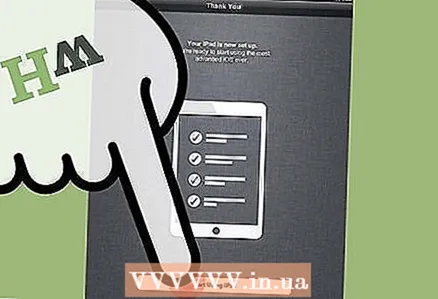 12 Kliknite na "Počni koristiti iPad.” Vidjet ćete početni zaslon iPad-a, kao i ugrađene aplikacije. To je sve.
12 Kliknite na "Počni koristiti iPad.” Vidjet ćete početni zaslon iPad-a, kao i ugrađene aplikacije. To je sve.
Savjeti
- Prilagodite početni zaslon iPad -a promjenom položaja ikona prema vašem ukusu. Aplikacije se mogu premjestiti klikom i držanjem ikone, a zatim je povucite na novo mjesto. Na primjer, ako rijetko koristite FaceTime, pomaknite ikonu ove aplikacije na udaljeniju stranicu na početnom zaslonu.
- Uključite bravu. Na taj način svojim podacima dodajete određenu zaštitu. Pritisnite "Postavke", odaberite "Općenito" i kliknite Omogući zaključavanje. Od vas će se tražiti da unesete četveroznamenkasti kôd koji morate unijeti svaki put kada koristite iPad.



